使用WordPress搭建网站后,怎么对进行WordPress优化让网站速度打开更快呢?给网站添加缓存就是最常用的优化手段之一。
WordPress缓存插件最常用的应该是WP Super Cache,奶爸建站笔记目前用的是WP Rocket,而本文介绍的这款Breeze缓存插件是Cloudways(一家WordPress主机商)推出的免费WordPress缓存插件,不像SiteGround的优化插件只能使用他们的主机使用,不管你是什么主机,只要使用的是WordPress程序建站,都可以安装Breeze插件来缓存和优化网站速度。
Breeze功能介绍
Breeze的使用很简单,安装即用,可以直接保持默认设置,当然,如果你要自己设置的话,也可以进行一些修改,如下面图片。
默认的勾选了缓存系统的勾,代表启用缓存功能。
而1440是默认的缓存清理时间,为1天。如果你网站更新的很频繁,可以考虑把缓存调小一点。
缩小文件,勾选后可以加快网站访问速度,不过很可能会引起网页错位,当你发现勾选某项内容后网页错位,就去掉勾选清理缓存即可。
Gzip和浏览器缓存默认勾选即可。
高级选项里面的一般情况下默认留空即可,除非你自己网站有特殊需求,那么就可以添加到这里面不缓存。
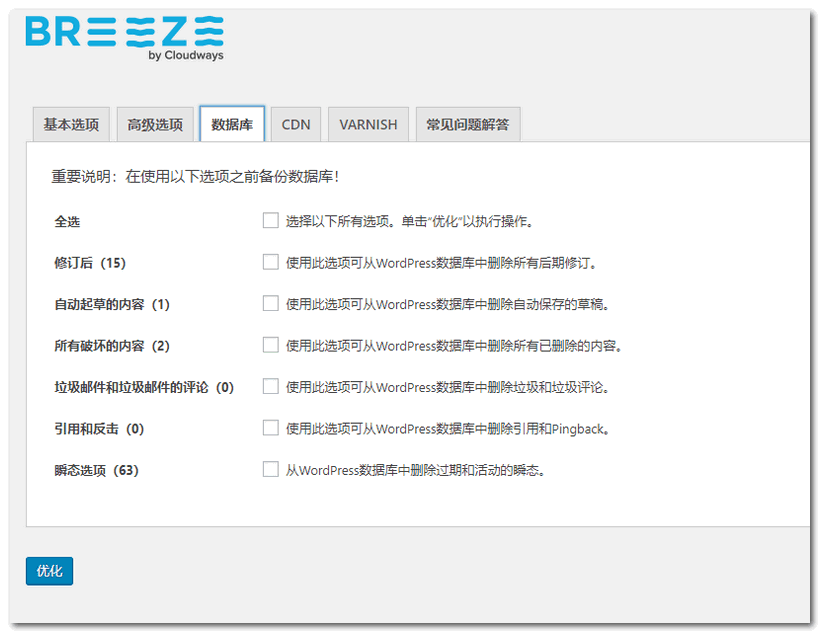 数据库功能是一个简单的数据库垃圾文件清理的工具。如果你有保存的草稿文件,不要一股老的全选然后优化哦。
数据库功能是一个简单的数据库垃圾文件清理的工具。如果你有保存的草稿文件,不要一股老的全选然后优化哦。
而CDN和VARNISH两个,有需要就去设置吧。
VARNISH是一种缓存技术,Cloudways的主机默认是支持的,其他主机可能不支持,如果有需要的可以自己尝试安装varnish缓存支持。
Breeze的缓存效果
如果正确启用Breeze后,在未登录状态下查看你网站前台源码,可以看到下面这串类似的代码
<!-- Cache served by breeze CACHE - Last modified: Sun, 08 Sep 2019 11:11:37 GMT -->
就代表该页面已经缓存完毕了。
你可以自己测试下启用Breeze缓存和不启用时网站整体的打开速度是否有变化。
Breeze插件下载
你可以直接在WordPress网站后台搜索Breeze – WordPress Cache Plugin安装,也可以点击下面链接下载插件安装包上传安装,不会的话参见:WordPress插件安装教程
如果你还想更进一步的优化你WordPress网站速度,也可以试试Hummingbird这款插件,也挺好用的。
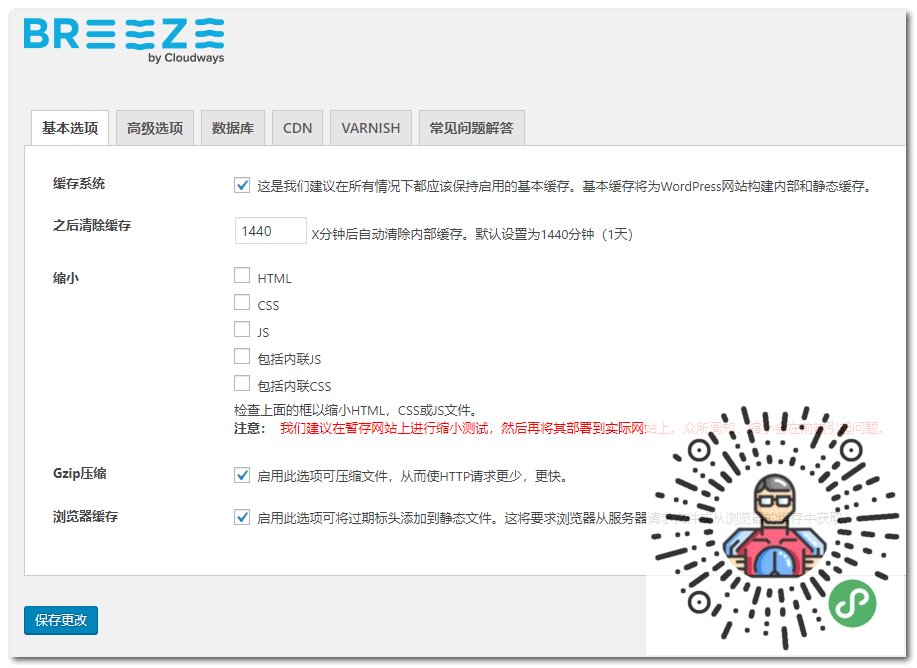
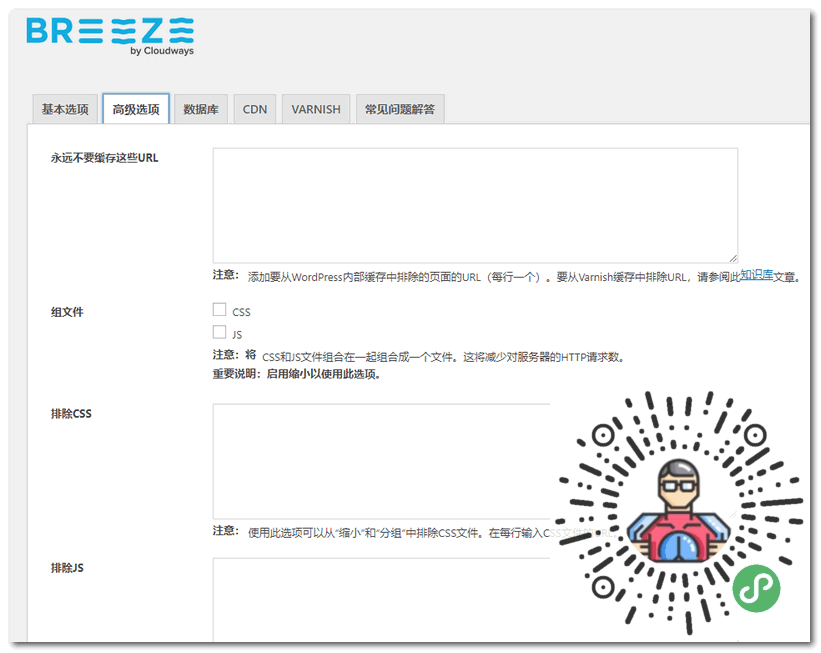


评论已关闭
本文的评论功能已关闭,如有问题欢迎通过其他方式联系我们。